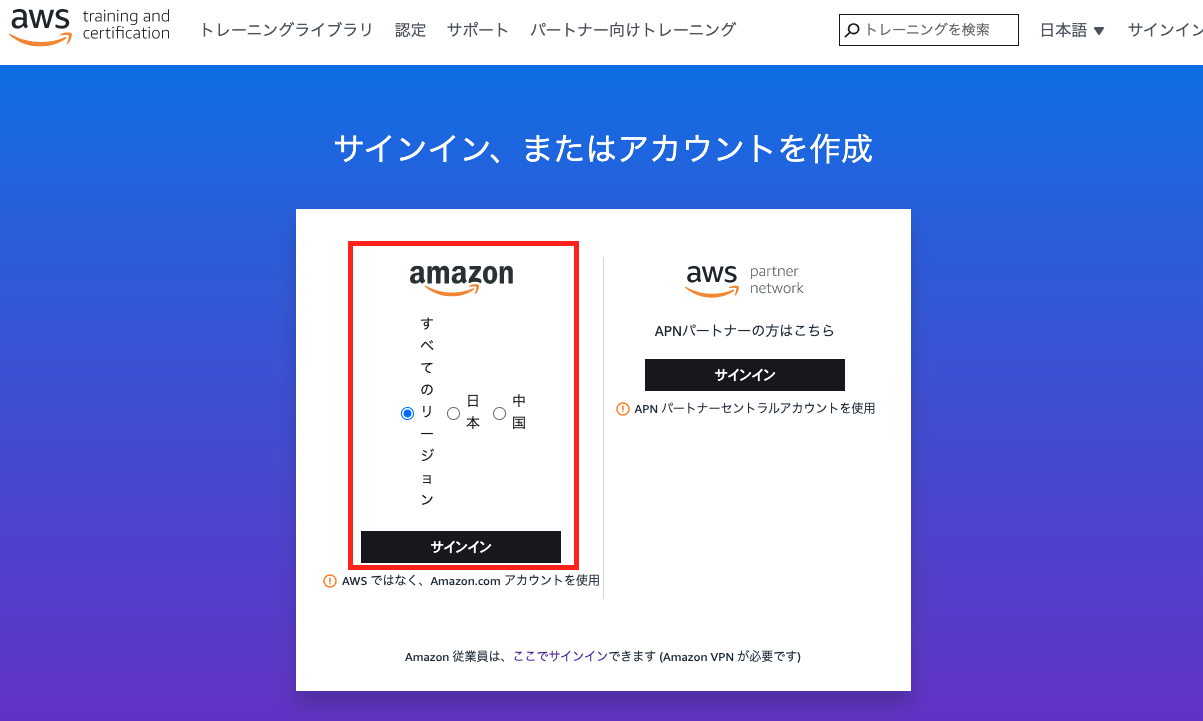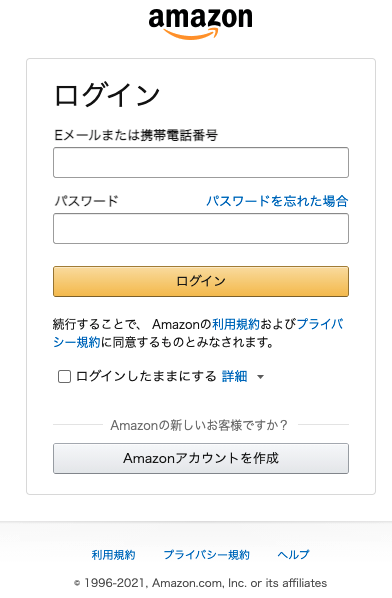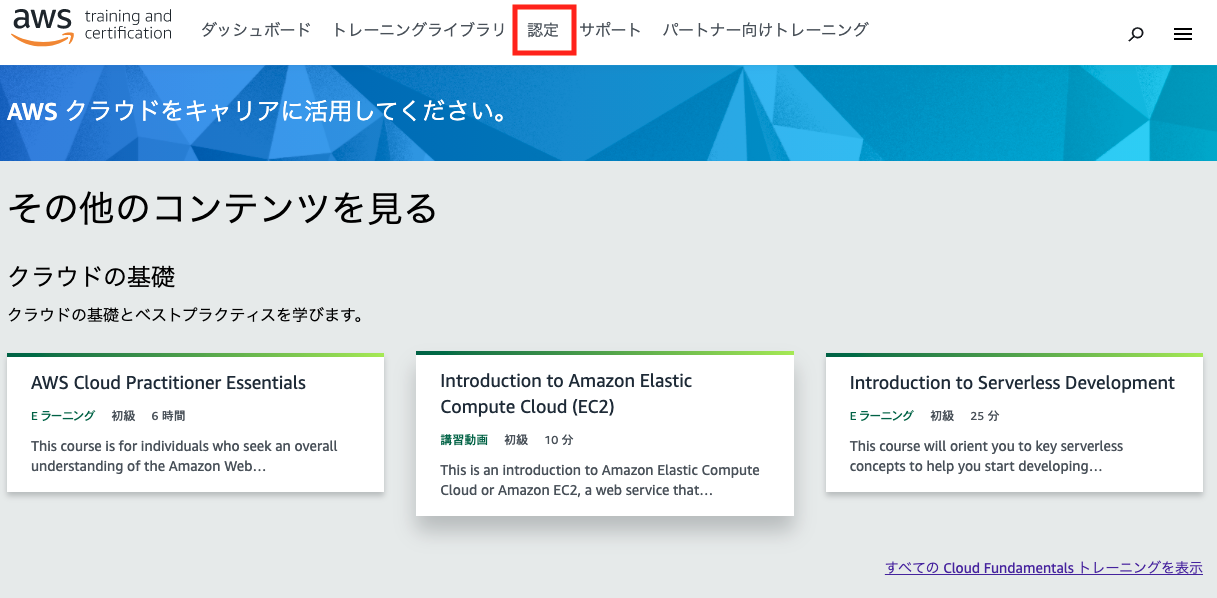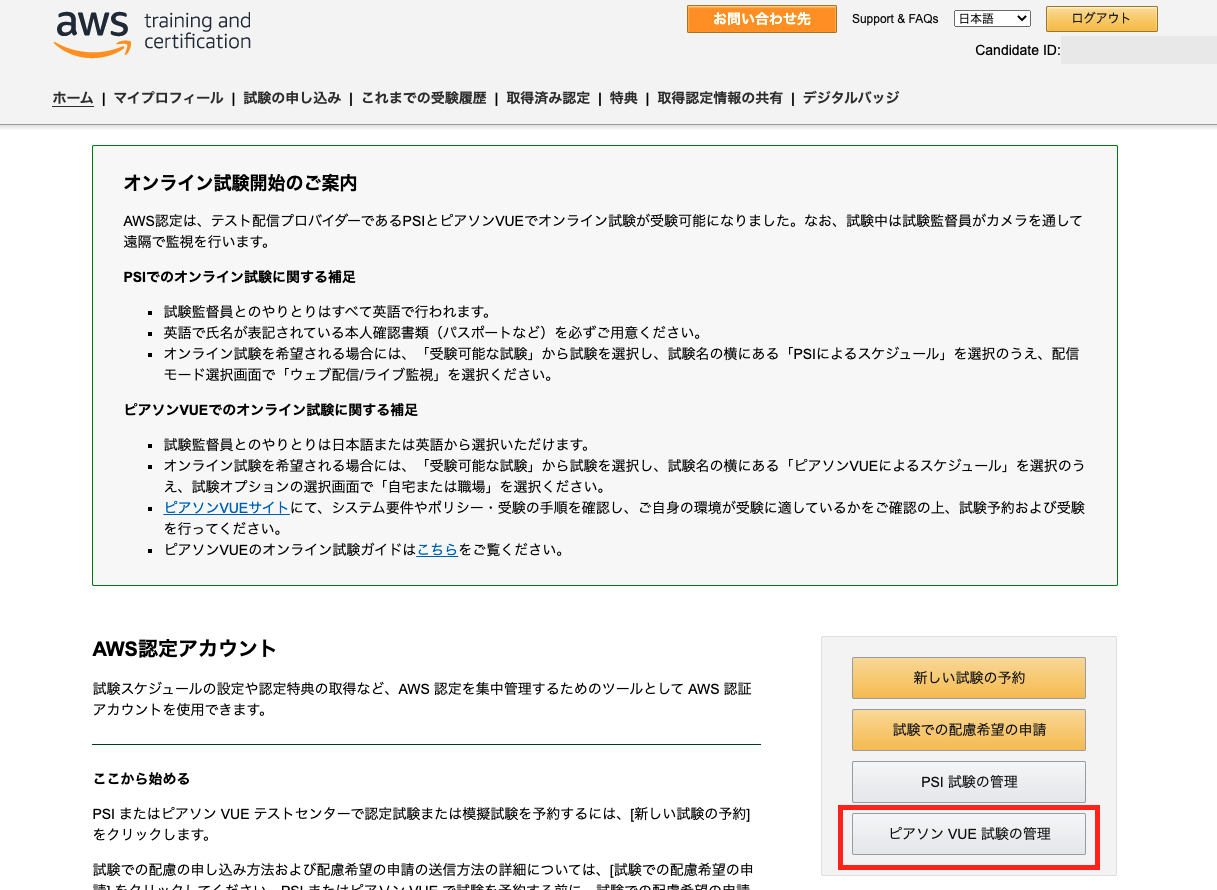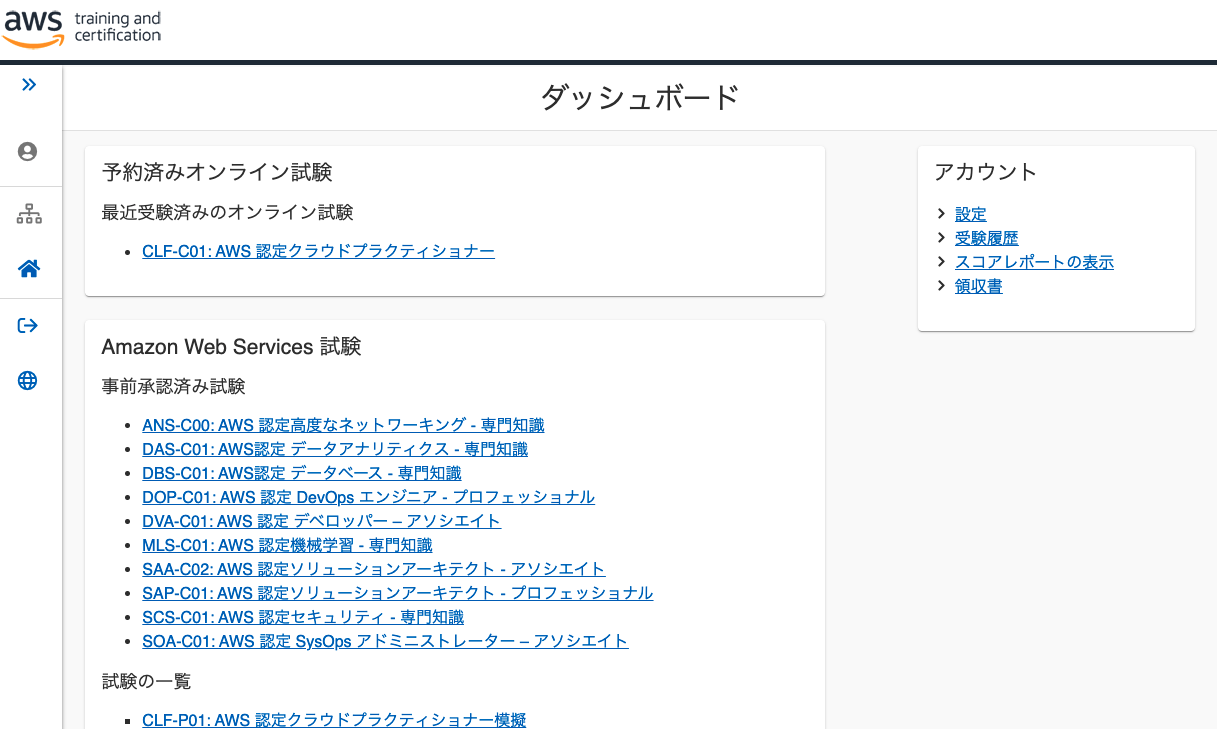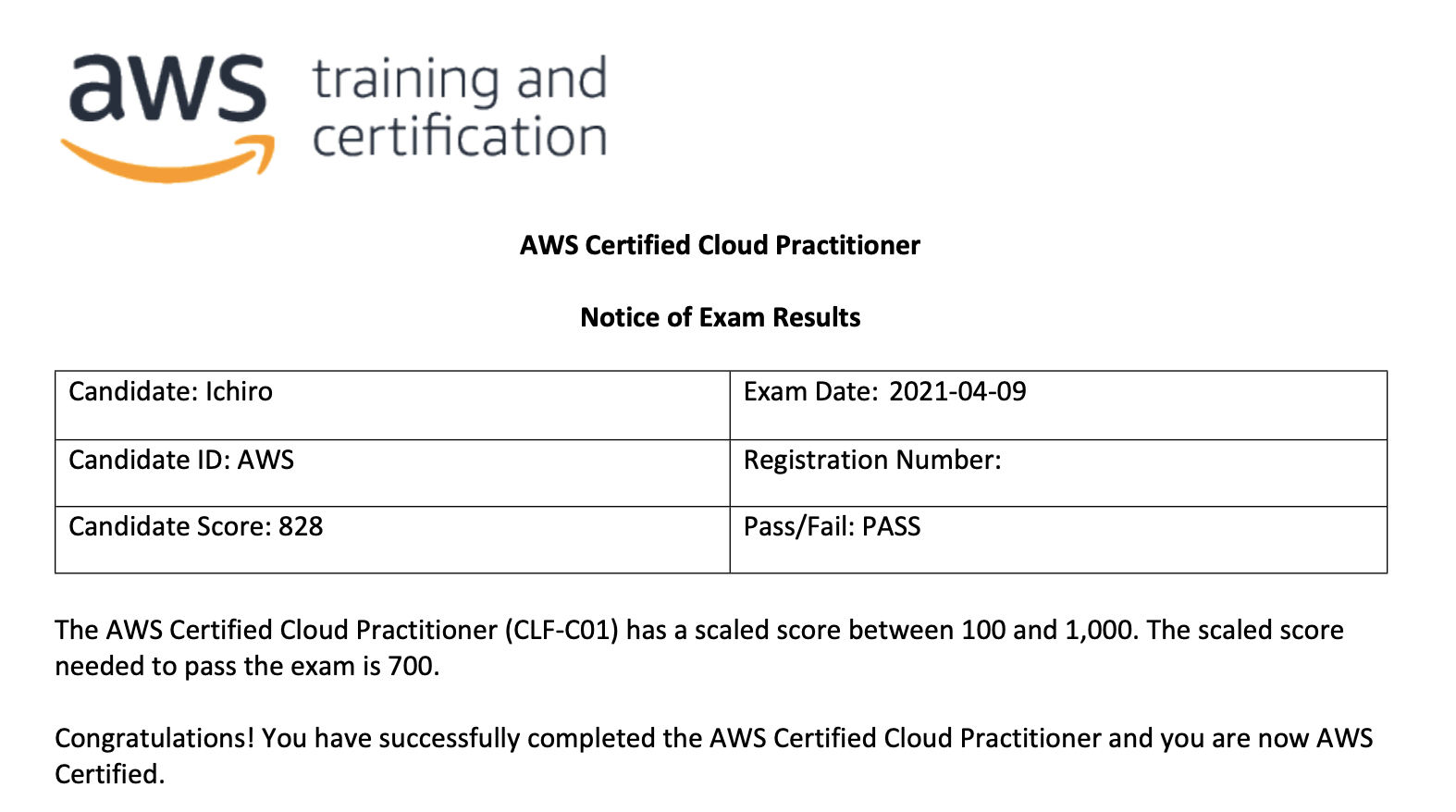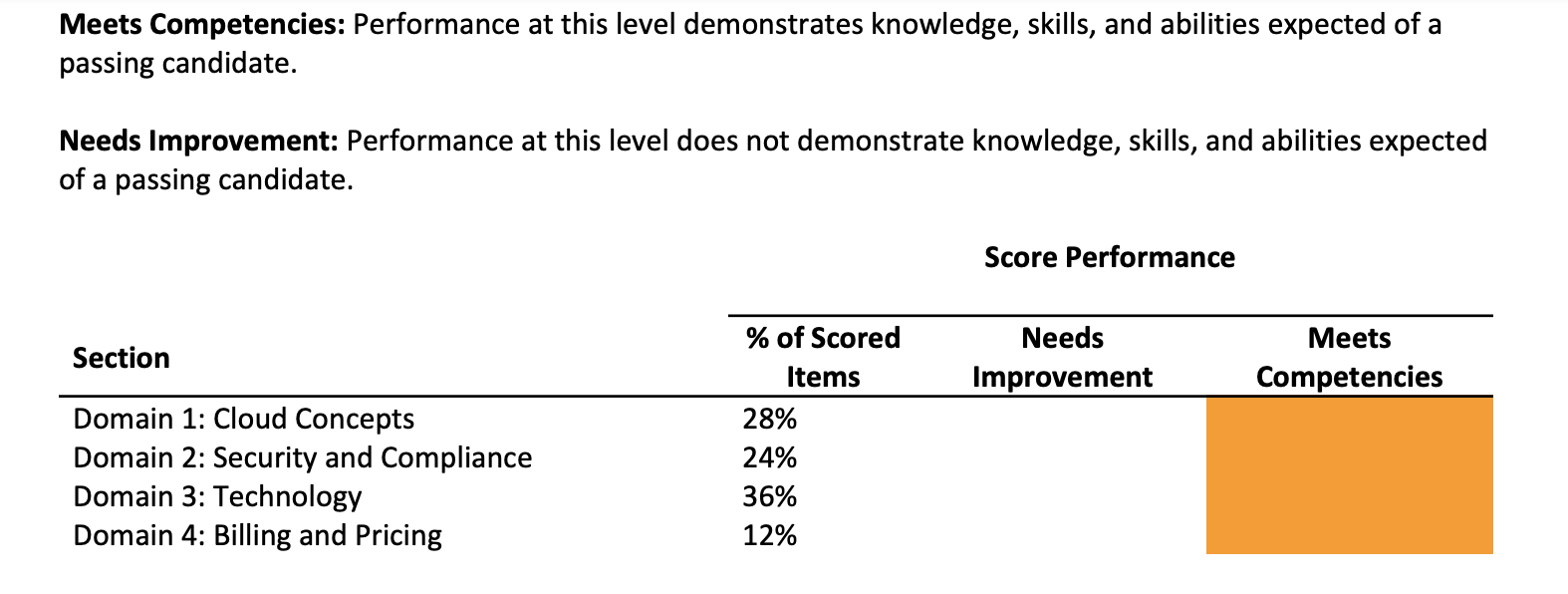はじめに
本日(2021/4/9)、AWS認定クラウドプラクティショナー試験を自宅受験しまして、
無事に合格することができました〜✨
エンジニアになって1年半が経ち、
毎日30分ゆっくりAWSの勉強を続けてきていたので、
「そろそろ試験受けてみようかな〜」なんて考えていたところ、
3月で一つのプロジェクトも落ち着いたのもあって、
シャッチョーさんから「じゃあ、いまの落ち着いた期間にまずはプラクティショナーを取っちゃおう、期間は1週間で」と言われ、
だらだらやってても意味ないし、腹決めました笑
受けるまでの準備、当日の出来事、心境等をもろもろ綴りたいと思います〜
(※キャプチャ多め)
TL;DR
- 試験の予約方法
- 勉強方法
- 当日の流れ
- 受けてみた感想とハプニング
AWS認定試験 - 予約方法
自分はPearson VUEで試験を受けました。
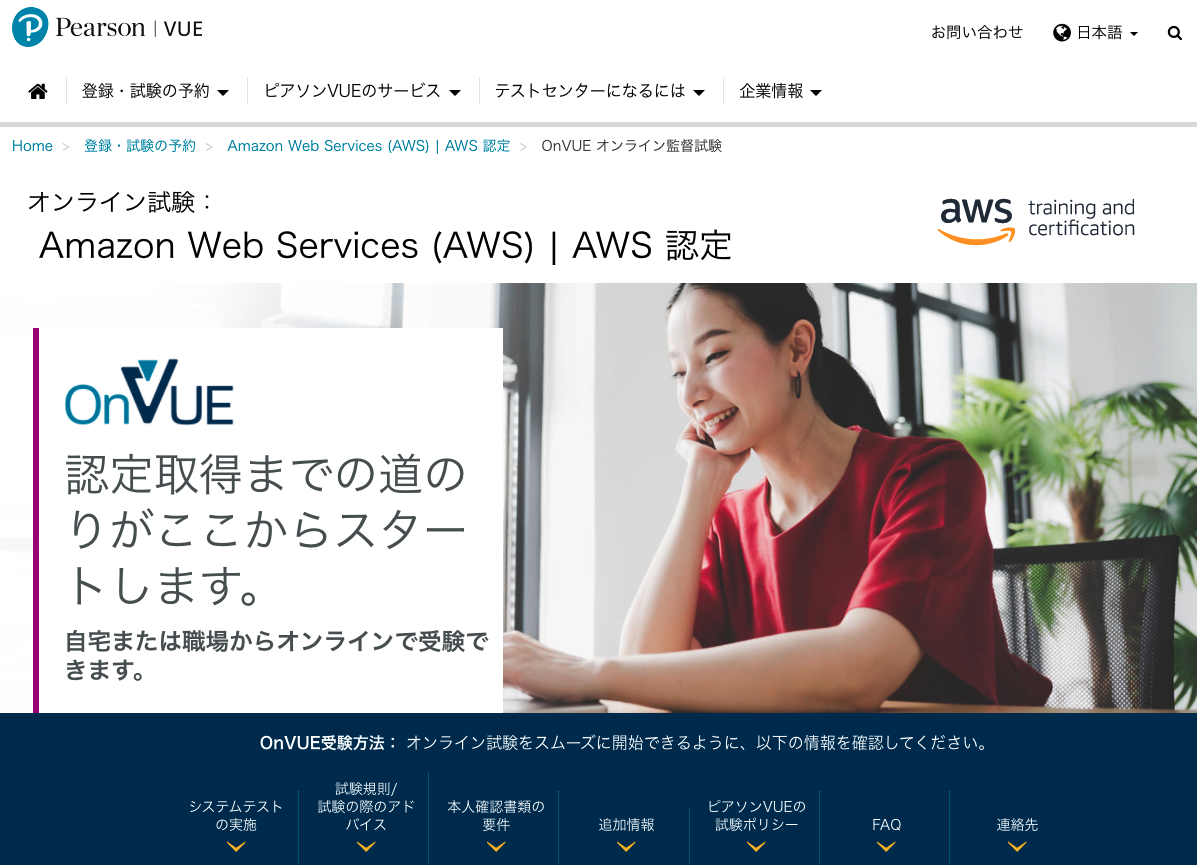
アカウント作成/既存のAmazonアカウントでサインイン
上記のページをスクロールダウンしていくと**「今すぐサインイン」**ボタンがあるので、クリック。
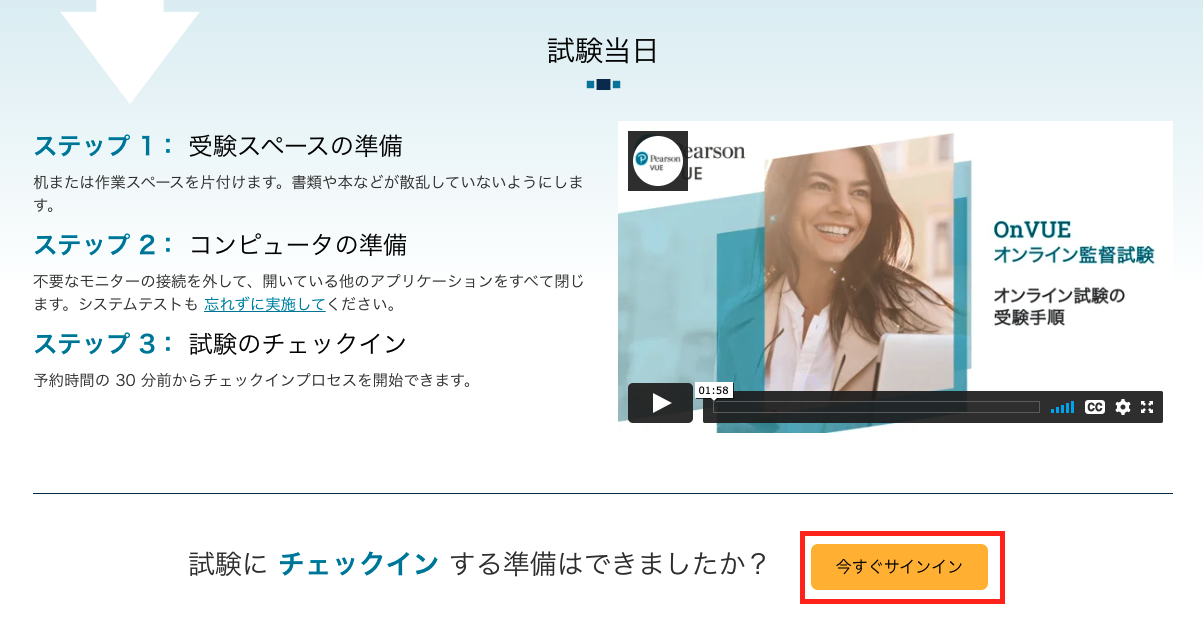
サインインする
Training & Certification のページに遷移
AWS 認定のサインインページに遷移
(既にアカウントがある場合は、)**「アカウントに移動」**をクリック。
※初回アクセスの場合はココで「作成」をする必要があって、自分の会社情報であったり、個人情報、プロフィールの情報を入力保存するフェーズになると記憶してます。m(__)m
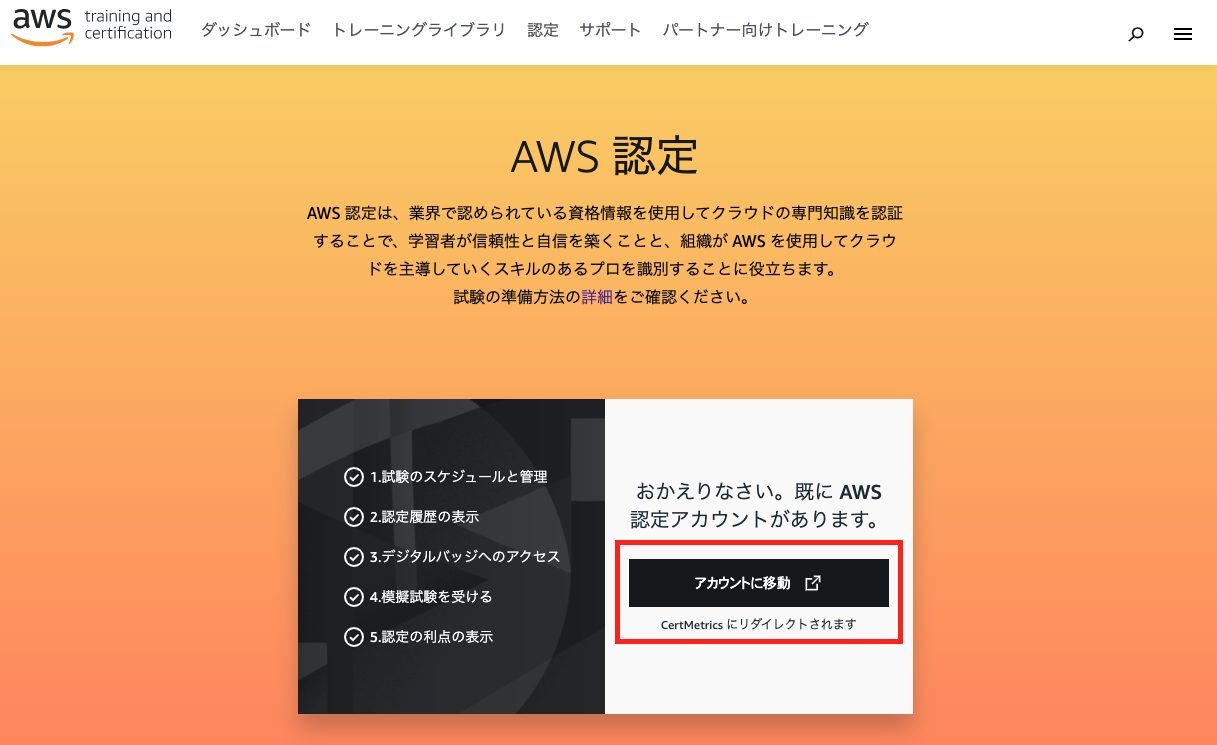
自分のAWS Traning & Certificationページにログインできましたー
ダッシュボードに飛ぶので予約をする
AWS認定試験 - 勉強方法
勉強方法はシンプルです。
自分は
-
参考書の一読。 徹底攻略 AWS認定 ソリューションアーキテクト – アソシエイト教科書 (日本語) 単行本(ソフトカバー) – 2019/1/18
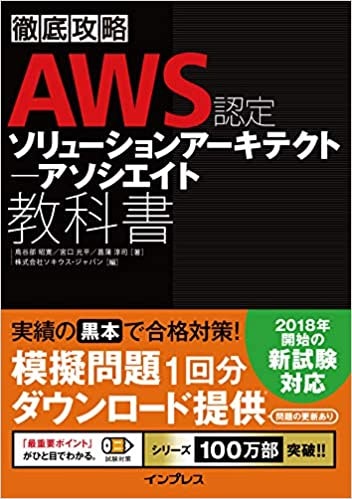
-
whizlabで
Practice Testsを購入し、全テストを2周しました。
各問題を解いて、回答を選択直後に答え合わせ・解説を読み、ってやり方を繰り返しました。
最終的には、93%の正答率を全模擬テストで出せるまでになった感じです。

-
サンプル問題を解く。
-
模擬試験を解く。
2000円かかります。これも Pearson VUEで受けられます。
AWS認定試験 - 当日の流れ
Pearson VUEで自宅受験する場合、
チェックインが試験開始の30分前にあります。
自分は午前11時に予約しました。試験時間は90分です。(※100分と書かれているが10分間はアンケートの時間とかで使われる。)
| 時刻 | アクション |
|---|---|
| 7:30 | 起床 |
| 7:45 | 朝食(コーンフレーク) |
| 8:00 ~ 8:45 | ボッとする、嫁と雑談、決意を込めて祈る(厨二) |
| 8:45 ~ 9:15 | お昼の焼きそば作る |
| 9:15 ~ 9:25 |
あずきのチカラ アイマスクで目を温めて回復させる |
| 9:30 ~ 9:50 | 部屋と環境の最終セットアップ |
| 9:50 ~ 10:25 | もう一度参考書の問題を解いてウォーミングアップ |
| 10:30 | チェックイン |
| 11:00 | 試験開始 |
| 12:30 | 試験終了 |
受験の注意点と事前準備のススメ
OnVUE 試験を受ける際のヒント
に記載されてますが、
とにかく自宅受験の条件がめちゃめちゃ細かい、かつ厳しく、
試験中ずっと試験官監視されながらレコーディングされるなど、
束縛がめちゃくちゃ激しいので、覚悟して望むこと。
メンヘラかよwww
「備えあれば憂いなし」です。
びっくりした条件
- 一部始終レコーディングされる、そのウェブカメラ内に常に自分の顔が映ってないとダメ
- 外れたら試験強制終了
- 第三者が試験スペースに侵入したり映り込んだらダメ
- 映り込んだりしたら即試験強制終了
- プライベート空間にも関わらず、試験中は問題文を声に出して読んではダメ
- 試験官にとって耳障りだから
- 自宅のプライベートな受験スペースを試験官にウェブカメラ通じて全部晒します360°
- 部屋のポスターとかダメ
- 上着系も手に触れるエリアにあるとダメ
- 腕時計、財布とかも持ち込み禁止
- デュアルモニターは禁止
前夜にできる限りセットアップしておく
- 部屋をキレイに整理整頓して、何も試験に影響を及ぼすようなものは置かないことが大事
- システムテストは絶対にやっておくべき。
- onVUEアプリをダウンロードして、マイクと通信環境、カメラの調子を確認します。
- チェックイン時にダウンロードするのは時間がかかるから絶対にオススメしません。
会社のパートナーアカウントに自分の認定を紐づける
会社がパートナーアカウントを持っていた場合、
自分の認定証を会社のパートナーアカウントに紐付けられるので、
こちらの記事を参考にして、どんどんアピールするといいと思います。
母国語が英語以外の人が英語で試験を受けると+30分申請ができる
自分はクラウドプラクティショナーに申し込んでから初めてその特典を知って遅かったのですが、
実際にスケジュールを予約する前に、「試験での配慮希望の申請」ボタンをクリックしてESL +30 MINUTESの申請をしておくとできるみたいです。
Q.オンライン監督試験では特別な配慮を受けることができますか。
A.英語を母国語としない受験者が英語のオンライン監督試験を受験する場合は、「ESL +30」により試験時間を 30 分延長できます。試験を予約する前に、AWS 認定アカウントを使用して、この延長をリクエストする必要があります。
参照元:Pearson VUE Additional Info
絶対にアソシエイトの前は申し込もう。
AWS認定試験 - 受けたみた感想とハプニング
全体的な感想として、
初めての経験だった、かつ、レコーディングされていることもあり、なかなか神経を使い、少し疲れました。
ただ受かったことはものすごく嬉しいです✨
自分は英語で受けましたが、whizlabの模擬問題で使われているような英語の表現や単語、文章の構成などが、AWSのマジの試験と比べるとやっぱり違うことが多く、最初戸惑いました。
ただ、時間が10分程度経ったところで、だんだんと慣れてきて、落ち着いて受けられるようになりました。
試験時間は90分間で(ESL +30の事前申請を忘れたので)、60分くらいで問題を解き終わり、残り30分は全ての回答の見直しと、テンパって回答したところの修正等をしました。
問題の傾向
ソリューションアーキテクトアソシエイトの問題と比べるとやはり、
問題の文章量が短く、AWSの各サービス自体の内容と用途に関する問題が多い気がしました。
ただ、アソシエイトではあまり出ないような、サービス名が出てきたり、
AWS Well-Architected フレームワークの設計方針とかではなく、
コンセプトに着目した問題が多かったり、
例えば、AWSの責任範囲と、ユーザーの責任範囲の切り分けとか、
少し毛色が違う問題が出ていたので、
アソシエイトを勉強してるからと言って、対策なしで、クラウドプラクティショナーの試験に合格できるかというと、そういうわけでもなさそうな感じでした。
一番テンパったのは、最初のチェックイン時。
こんだけ準備したから大丈夫だろうと、思っていたら、
最初めちゃくちゃスムーズで、よしこのままだったら問題起こらずにいけるー!って矢先に、
プチハプニング発生。
- チェックイン - 指示通りに携帯で自撮り取ったり、4方向から部屋内の写真撮ったり、免許証を裏表写して送る(問題なし)
- 試験官(プロクター)とチャットでスムーズにやりとりし、部屋360°ウェブカメラで移して見せる。(問題なし)
- 試験が配布されてから、チャットでテキスト打とうとしたらフリーズ
- ココで問題発生!!!
- 試験開始時刻11:00の3分前にフリーズが解消され、なんとか試験に突入できた
- テンパリが半端なく最初の10分間は取り乱していた
原因の模索
onVUEアプリのブラウザ自体が、かなり重いらしく、想定されていないコマンドがなされると処理ができない仕様になっているっぽくて、かなり困った。(Macとの相性とかもあるのかな???)
チャットにテキストを打っても即時に反映されないから、「あれ、おかしいな?」と思い、何度も打ち続けてしまったのが、より悪化させてしまう原因になってしまった。
結局15分くらい謎のフリーズ現象と戦いながら、根気よく待ちながら、心の中で回復を祈りながら、「頼むよおおおおおおおお!!!」状態。
テキストを逐次処理しているみたいで、打ったテキストがものすごく遅れて、タイムラグが生じて反映されるみたいな動きになってしまい、結局チャット上では、
試験官: 問題は配布されてWelcomeページは表示されましたか?
you: hai
you: yesyesyeseyseyeses
you: yesyseyseseyseyse
you: hai
とかなってしまい、恥ずかしいし、でも俺のせいじゃないし、俺試験前に頭おかしくなったんかい?!!?!?!?って思われとるやん、やばいやばい
ってなって、自爆しました。\(^O^)/
試験中にレコーディングのタスクバーみたいなのを移動させたらまたフリーズしかかった。
問題を解いてる最中に、「レコーディングされている自分が見えるタスクバー」みたいなのがあるんだけど、それをドラッグして場所を移動させたら、またフリーズの事象が少し始まって、アイコンがくるくるし始めて、問題の選択が十秒くらいできなくなってまた、テンパる原因に。
ものすごく恐怖の中、自分と戦いながら、「うそだろおおおおおおおお?!?!また15分失うの!?!?!?」
と思いながら、慄いていたら((((;゚Д゚)))))))
10秒くらいたったら選択できるようになったので、なんとか落ち着きを取り戻し、
無事問題の見直しをできる時間を残して、終えることができましたん。
マジで心臓に悪いし、そんなハプニング起こったら気が気じゃない。。。。
こんなハプニングがきつい人はやっぱり、テストセンターに行って受けるのが一番かもしれないですね(⌒▽⌒)
スコアは828でしたー。80点ですね。
とりあえず試験終了後にCongratulations, Passと言われたので、ホッとしてますが、
スコアが来るまでに、最大で5営業日かかるみたいです。
気長に待とう(☝︎ ՞ਊ ՞)☝︎
100~1000点、つまり、900点満点中 728 (828-100) なので、80.8%でした〜
もうちょいいけると思ったけどやっぱり本番の緊張感か〜〜
まあMeets Competenciesだからよしとするかああ♪
まとめ
次は、AWSソリューションアーキテクトアソシエイトをとるぞ!
\\\٩( 'ω' )و ////
以上、ありがとうございました!